Kasutage kohandatud Microsofti SharePoint loendeid loendi mallide abil. Mallis salvestatakse väljad, valemid ja vormingu ning soovi korral ka andmed. Malle saab alla laadida mõnele muule saidile arhiivimiseks või üleslaadimiseks.
NB!: SharePoint rühmaga ühendatud meeskonnatöö saidid ei toeta praegu loendi malle. Muude SharePoint saitide korral lubage skriptide kasutamine loendi mallide kasutamiseks. Lisateavet leiate teemast kohandatud skripti lubamine või keelamine.
-
Avage loend, mille soovite salvestada mallina.
-
Kui olete SharePoint, valige sätted

Muudes versioonides valige lindil loendja seejärel valige loendi sätted.
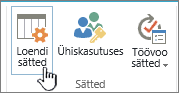
-
Valige veerus permissions (haldus ) väärtus Salvesta loend mallina.
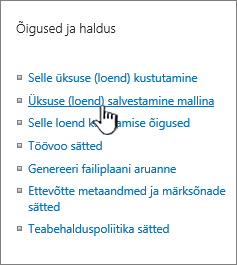
Kuvatakse leht Mallina salvestamine.
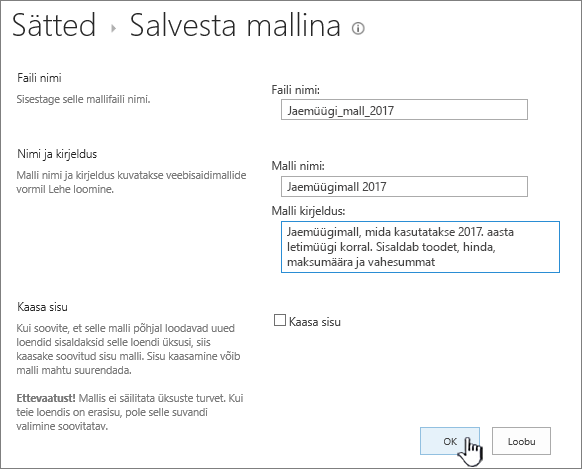
-
Sisestage väljale faili nimi mallifaili jaoks kasutatav failinimi.
Märkus.: Ärge lisage failinimele faililaiendi. STP-faililaiend lisatakse automaatselt.
-
Sisestage väljale malli nimi selle malli nimi, mida soovite selle malli galeriis näha.
-
Sisestage väljale malli kirjeldus malli kirjeldus. Kui valite malli malligaleriist, kuvatakse kirjeldus parempoolsel üksikasjapaanil.
-
Kui soovite uue loendi malli kaasata praegu sellesse loendisse praegu oleva sisu, märkige ruut kaasa sisu . Lisateavet leiate teemast Loendimallis olevate andmete piirangud.
Märkus.: Selle toiminguga ei säilitata mingeid turbesätteid, mis võivad olla loendile rakendatud. Seetõttu on tungivalt soovitatav salvestada see loendimall turvalisse kohta, et seda ei saaks taastada keegi, kellel ei tohiks olla sellele sisule juurdepääsu.
-
Klõpsake nuppu OK.
Kui kõik läheb hästi, kuvatakse edukas Salvesta kinnitamise Kuva.
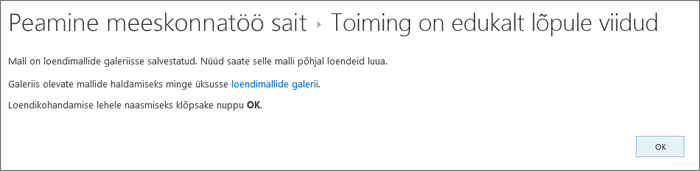
Loendi Mall galeriis uue loendi malli kuvamiseks valige link template Gallery .
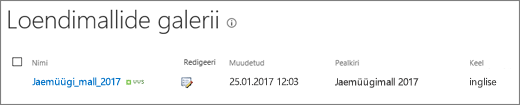
-
Valige sätted

-
Valige veerus Web Designer Galleries suvand loendi Mallid.
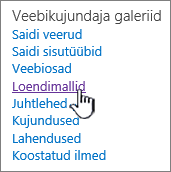
Märkus.: See suvand kuvatakse ainult kasutajatele, kellel on loendite haldamise õigus. Saidi omanikel on see õigus vaikimisi.
Kuvatakse leht mallide Galerii .

-
Kui soovite seda malli värskendada, klõpsake veerus redigeerimine käsku Redigeeri

-
Valige Kustuta üksusja klõpsake nuppu OK.
-
Valige sätted

-
Valige veerus Web Designer Galleries suvand loendi Mallid.
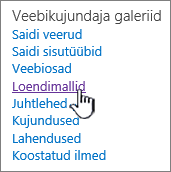
Märkus.: See suvand kuvatakse ainult kasutajatele, kellel on loendite haldamise õigus. Saidi omanikel on see õigus vaikimisi.
Kuvatakse leht mallide Galerii .

-
Kui soovite redigeerida selle malli, mida soovite redigeerida, klõpsake veerus redigeerimine käsku Redigeeri

-
Redigeerige teavet, mida soovite muuta, ja seejärel klõpsake nuppu OK.
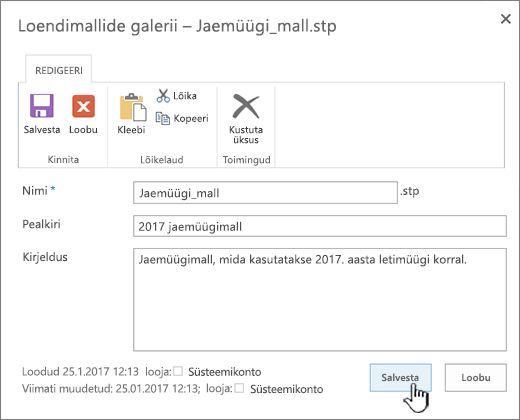
Märkus.: Järgmiste toimingute tegemiseks peab teil olema kirjutusõigus kausta või ühiskasutatava võrgukoha jaoks, kuhu soovite loendimalli faili alla laadida.
-
Valige sätted

-
Valige veerus Web Designer Galleries suvand loendi Mallid.
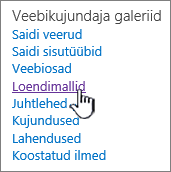
Märkus.: See suvand kuvatakse ainult kasutajatele, kellel on loendite haldamise õigus. Saidi omanikel on see õigus vaikimisi.
Kuvatakse leht mallide Galerii .

-
Valige veerus Name (nimi ) selle malli link, mille soovite alla laadida.
-
Faili allalaadimiseks brauseri faili allalaadimise dialoogiboksis valige Salvesta või Salvesta nimega.
Loendimallid, mis on alla laaditud failisüsteemis olevasse faili, on võimalik üles laadida loendimallide galeriisse. Järgmiste toimingute tegemiseks peab teil olema kirjutusõigus kausta või ühiskasutatava võrgukoha jaoks, mis sisaldab loendimalli faili.
Märkused:
-
Loendi mallide failid kasutavad. STP faililaiendi.
-
Loendimalle saab kasutada ainult saidil või tööruumis, mis on sama tüüpi kui see, kus nad loodi. See tähendab, et koosolekute tööruumi saidil loodud loendit ei saa meeskonnatöö saidil kasutada. Meeskonnatöö saidil loodud loendi malli saab kasutada ka mõnel teisel meeskonnatöö saidil.
-
Valige sätted

-
Valige veerus Web Designer Galleries suvand loendi Mallid.
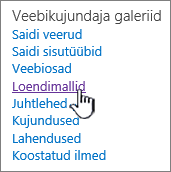
Märkus.: See suvand kuvatakse ainult kasutajatele, kellel on loendite haldamise õigus. Saidi omanikel on see õigus vaikimisi.
Kuvatakse leht mallide Galerii .

-
Valige lindil nupp Laadi dokument üles.
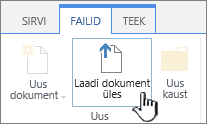
Kuvatakse leht Malli lisamine.
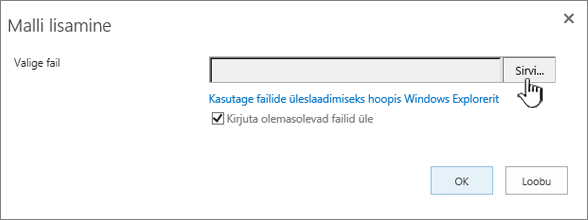
-
Kui soovite üles laadida soovitud malli, sisestage tee ja failinimi (sh faililaiend) või valige faili valimiseks Sirvi.
-
Valige, kas soovite olemasolevad failid üle kirjutada. Vaikimisi on märgitud ruut kirjuta olemasolev pilt üle.
Märkus.: Kui ruut kirjuta olemasolev faili üle on märgitud, kirjutatakse juba sisuandmebaasi salvestatud loend, mis sisaldab sama nime, kui teie üleslaadimisel olev faili nimi kirjutatakse üle. Kui proovite üles laadida loendiüksust, mis on andmebaasi juba olemas ja see ruut pole märgitud, kuvatakse dialoogiboks tõrge.
-
Klõpsake nuppu OK.
Loendimalli loomine rakenduses SharePoint Server 2010
-
Avage loend, mille soovite salvestada mallina.
-
Valige lindil loendja seejärel valige loendi sätted.
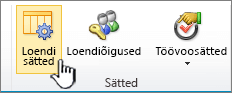
-
Valige veerus permissions (haldus ) väärtus Salvesta loend mallina.
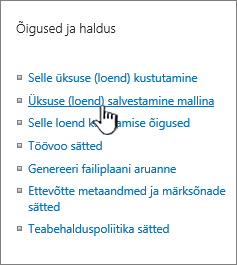
Kuvatakse leht Mallina salvestamine.
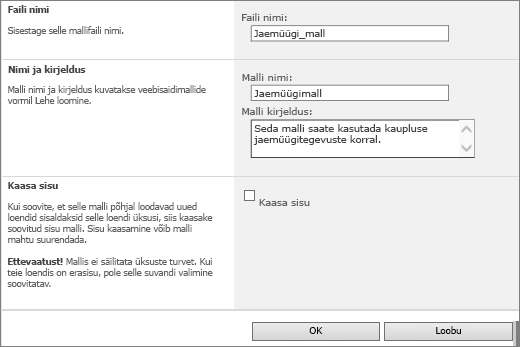
-
Sisestage väljale faili nimi mallifaili jaoks kasutatav failinimi.
Märkus.: Ärge lisage failinimele faililaiendi. STP-faililaiend lisatakse automaatselt.
-
Sisestage väljale malli nimi selle malli nimi, mida soovite selle malli galeriis näha.
-
Sisestage väljale malli kirjeldus malli kirjeldus. Kui valite malli malligaleriist, kuvatakse kirjeldus parempoolsel üksikasjapaanil.
-
Kui soovite uue loendi malli kaasata praegu sellesse loendisse praegu oleva sisu, märkige ruut kaasa sisu . Lisateavet leiate teemast Loendimallis olevate andmete piirangud.
Märkus.: Selle toiminguga ei säilitata mingeid turbesätteid, mis võivad olla loendile rakendatud. Seetõttu on tungivalt soovitatav salvestada see loendimall turvalisse kohta, et seda ei saaks taastada keegi, kellel ei tohiks olla sellele sisule juurdepääsu.
-
Klõpsake nuppu OK.
Uus loendimall kuvatakse loendimallide galeriis.
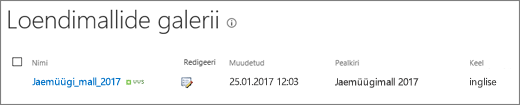
Malli kustutamine loendimallide galeriist rakenduses SharePoint Server 2010
-
Valige menüü saiditoimingud

Märkus.: Valige saidil, mille jaoks on menüü Saiditoimingud kohandatud, käsk saidi sättedja seejärel valige sätted, mida soovite vaadata.
-
Valige veerus galeriid suvand loendi Mallid.
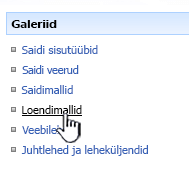
Märkus.: See suvand kuvatakse ainult kasutajatele, kellel on loendite haldamise õigus. Saidi omanikel on see õigus vaikimisi.
Kuvatakse leht mallide Galerii .

-
Kui soovite kustutada selle malli, mida soovite kustutada, klõpsake veerus redigeerimine käsku Redigeeri

-
Valige Kustuta üksusja seejärel kinnitage, seejärel valige OK.
Loendimalli atribuutide redigeerimine rakenduses SharePoint Server 2010
-
Valige menüü saiditoimingud

Märkus.: Valige saidil, mille jaoks on menüü Saiditoimingud kohandatud, käsk saidi sättedja seejärel valige sätted, mida soovite vaadata.
-
Valige veerus galeriid suvand loendi Mallid.
Märkus.: See suvand kuvatakse ainult kasutajatele, kellel on loendite haldamise õigus. Saidi omanikel on see õigus vaikimisi.
Kuvatakse leht mallide Galerii .

-
Kui soovite seda malli värskendada, klõpsake veerus redigeerimine käsku Redigeeri

-
Redigeerige teavet, mida soovite muuta, ja seejärel klõpsake nuppu OK.
Malli allalaadimine failisüsteemi rakenduses SharePoint Server 2010
Märkus.: Järgmiste toimingute tegemiseks peab teil olema kirjutusõigus kausta või ühiskasutatava võrgukoha jaoks, kuhu soovite loendimalli faili alla laadida.
-
Valige menüü saiditoimingud

Märkus.: Valige saidil, mille jaoks on menüü Saiditoimingud kohandatud, käsk saidi sättedja seejärel valige sätted, mida soovite vaadata.
-
Valige veerus galeriid suvand loendi Mallid.
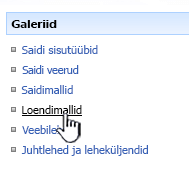
Märkus.: See suvand kuvatakse ainult kasutajatele, kellel on loendite haldamise õigus. Saidi omanikel on see õigus vaikimisi.
Kuvatakse leht mallide Galerii .

-
Valige veerus Name (nimi ) selle malli link, mille soovite alla laadida.
-
Klõpsake dialoogiboksi faili allalaadimine brauseris allalaadimiseks nuppu Salvesta või Salvesta nimega.
Malli üleslaadimine loendimallide galeriisse rakenduses SharePoint Server 2010
Saate üles laadida loendi malle, mis laaditi alla failisüsteemis olevasse faili galeriisse. Järgmiste toimingute tegemiseks peab teil olema kirjutusõigus kausta või ühiskasutatava võrgukoha jaoks, mis sisaldab loendimalli faili.
Märkused:
-
Loendi mallide failid kasutavad. STP faililaiendi.
-
Loendimalle saab kasutada ainult saidil või tööruumis, mis on sama tüüpi kui see, kus nad loodi. See tähendab, et koosolekute tööruumi saidil loodud loendit ei saa meeskonnatöö saidil kasutada. Meeskonnatöö saidil loodud loendi malli saab kasutada ka mõnel teisel meeskonnatöö saidil.
-
Valige menüü saiditoimingud

Märkus.: Valige saidil, mille jaoks on menüü Saiditoimingud kohandatud, käsk saidi sättedja seejärel valige sätted, mida soovite vaadata.
-
Valige veerus galeriid suvand loendi Mallid.
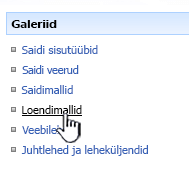
Märkus.: See suvand kuvatakse ainult kasutajatele, kellel on loendite haldamise õigus. Saidi omanikel on see õigus vaikimisi.
Kuvatakse leht mallide Galerii .

-
Valige Laadi üles.
Kuvatakse leht "malli üleslaadimine:" loendi malli Galerii ".
-
Kui soovite üles laadida soovitud malli, sisestage tee ja failinimi (sh faililaiend) või valige faili valimiseks Sirvi.
-
Valige, kas soovite olemasolevad failid üle kirjutada. Vaikimisi on märgitud ruut kirjuta olemasolev pilt üle.
Märkus.: Kui ruut kirjuta olemasolev faili üle on märgitud, kirjutatakse selle malli nimi, mis on juba sisuandmebaasi salvestatud ja mis sisaldab sama nime, kui teie üleslaadimisel olev faili nimi on üle kirjutatud. Kui proovite üles laadida loendiüksust, mis on andmebaasi juba olemas ja see ruut pole märgitud, kuvatakse dialoogiboks tõrge.
-
Klõpsake nuppu OK.
Loendimalli loomine rakenduses SharePoint Server 2007
-
Avage loend, mille soovite salvestada mallina.
-
Valige sättedja seejärel valige loendi sätted.
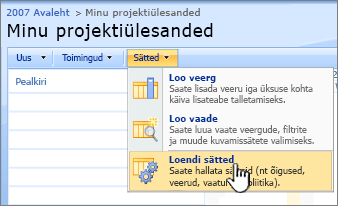
-
Valige veerus permissions (haldus ) väärtus Salvesta loend mallina.
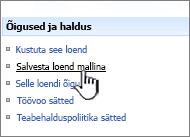
Kuvatakse leht Mallina salvestamine.
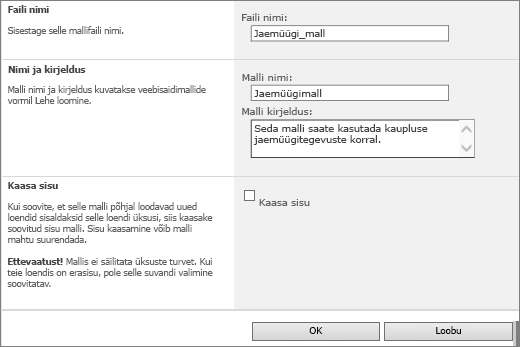
-
Sisestage väljale faili nimi mallifaili jaoks kasutatav failinimi.
Märkus.: Ärge lisage failinimele faililaiendi. STP-faililaiend lisatakse automaatselt.
-
Sisestage väljale malli nimi selle malli nimi, mida soovite selle malli galeriis näha.
-
Sisestage väljale malli kirjeldus malli kirjeldus.
-
Kui soovite uue loendi malli kaasata praegu sellesse loendisse praegu oleva sisu, märkige ruut kaasa sisu . Lisateavet leiate teemast Loendimallis olevate andmete piirangud.
Märkus.: Selle toiminguga ei säilitata mingeid turbesätteid, mis võivad olla loendile rakendatud. Seetõttu on tungivalt soovitatav salvestada see loendimall turvalisse kohta, et seda ei saaks taastada keegi, kellel ei tohiks olla sellele sisule juurdepääsu.
-
Klõpsake nuppu OK.
Uus loendimall kuvatakse loendimallide galeriis.
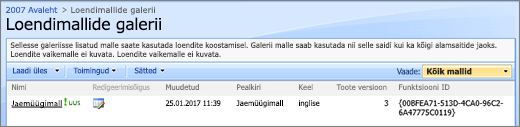
Malli kustutamine loendimallide galeriist rakenduses SharePoint Server 2007
-
Valige menüü saiditoimingud

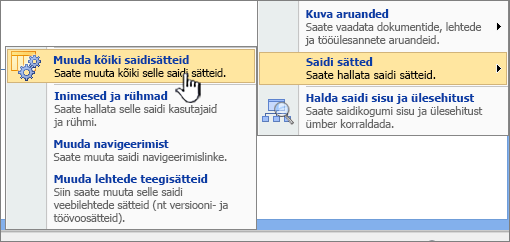
Märkus.: Valige saidil, mille jaoks on menüü Saiditoimingud kohandatud, käsk saidi sättedja seejärel valige sätted, mida soovite vaadata.
-
Valige veerus galeriid suvand loendi Mallid.
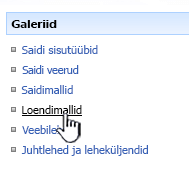
Märkus.: See suvand kuvatakse ainult kasutajatele, kellel on loendite haldamise õigus. Saidi omanikel on see õigus vaikimisi.
Kuvatakse leht mallide Galerii .
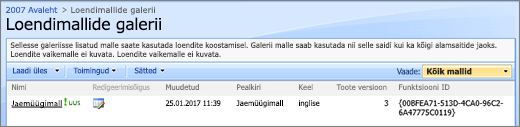
-
Kui soovite kustutada selle malli, mida soovite kustutada, klõpsake veerus redigeerimine käsku redigeeri dokumendi atribuute

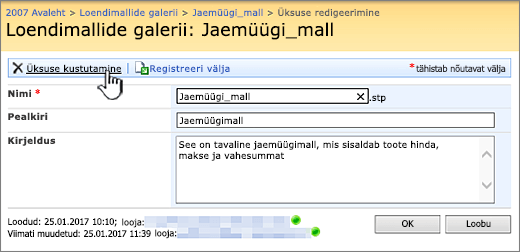
-
Valige Kustuta üksusja seejärel kinnitage, seejärel valige OK.
Loendimalli atribuutide redigeerimine rakenduses SharePoint Server 2007
-
Valige menüü saiditoimingud

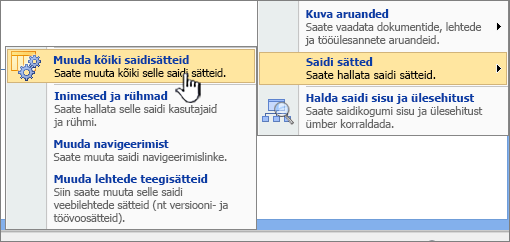
Märkus.: Valige saidil, mille jaoks on menüü Saiditoimingud kohandatud, käsk saidi sättedja seejärel valige sätted, mida soovite vaadata.
-
Valige veerus galeriid suvand loendi Mallid.
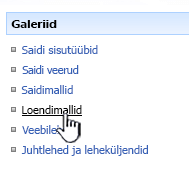
Märkus.: See suvand kuvatakse ainult kasutajatele, kellel on loendite haldamise õigus. Saidi omanikel on see õigus vaikimisi.
Kuvatakse leht mallide Galerii .
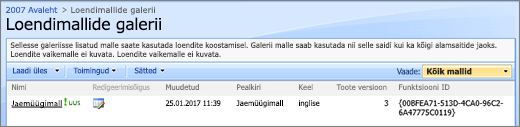
-
Kui soovite redigeerida selle malli, mida soovite redigeerida, valige veerus redigeerimine käsk redigeeri dokumendi atribuute

-
Redigeerige teavet, mida soovite muuta, ja seejärel klõpsake nuppu OK.
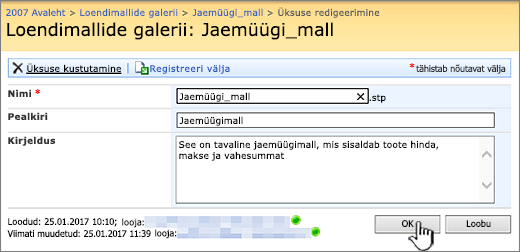
Malli allalaadimine failisüsteemi rakenduses SharePoint Server 2007
Märkus.: Järgmiste toimingute tegemiseks peab teil olema kirjutusõigus kausta või ühiskasutatava võrgukoha jaoks, kuhu soovite loendimalli faili alla laadida.
-
Valige menüü saiditoimingud

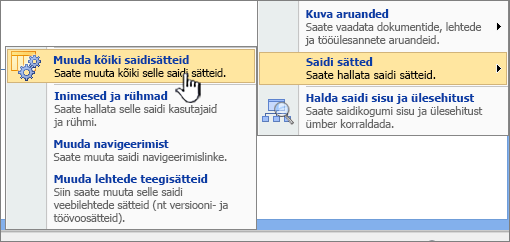
Märkus.: Valige saidil, mille jaoks on menüü Saiditoimingud kohandatud, käsk saidi sättedja seejärel valige sätted, mida soovite vaadata.
-
Valige veerus galeriid suvand loendi Mallid.
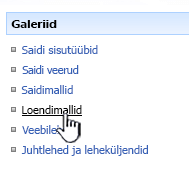
Märkus.: See suvand kuvatakse ainult kasutajatele, kellel on loendite haldamise õigus. Saidi omanikel on see õigus vaikimisi.
Kuvatakse leht mallide Galerii .
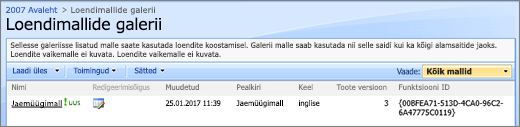
-
Valige selle loendi jaoks, mille soovite alla laadida, veergu nimi link.
-
Valige brauseriga seostatud faili allalaadimise dialoogiboksis Salvesta või Salvesta nimega.
-
Kui kuvatakse dialoogiboks allalaadimine on lõppenud , valige Sulevõi valige X.
Malli üleslaadimine loendimallide galeriisse rakenduses SharePoint Server 2007
Saate üles laadida loendi malle, mis laaditi alla failisüsteemis olevasse faili galeriisse. Järgmiste toimingute tegemiseks peab teil olema kirjutusõigus kausta või ühiskasutatava võrgukoha jaoks, mis sisaldab loendimalli faili.
Märkused:
-
Loendi mallide failid kasutavad. STP faililaiendi.
-
Loendimalle saab kasutada ainult saidil või tööruumis, mis on sama tüüpi kui see, kus nad loodi. See tähendab, et koosolekute tööruumi saidil loodud loendit ei saa meeskonnatöö saidil kasutada. Meeskonnatöö saidil loodud loendi malli saab kasutada ka mõnel teisel meeskonnatöö saidil.
-
Valige menüü saiditoimingud

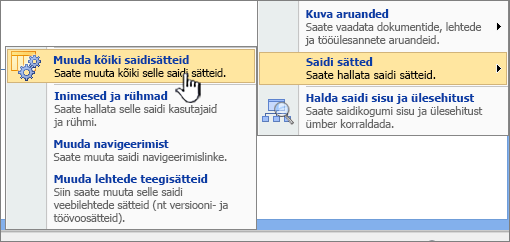
Märkus.: Valige saidil, mille jaoks on menüü Saiditoimingud kohandatud, käsk saidi sättedja seejärel valige sätted, mida soovite vaadata.
-
Valige veerus galeriid suvand loendi Mallid.
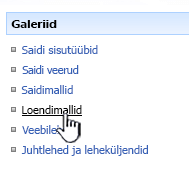
Märkus.: See suvand kuvatakse ainult kasutajatele, kellel on loendite haldamise õigus. Saidi omanikel on see õigus vaikimisi.
Kuvatakse leht mallide Galerii .
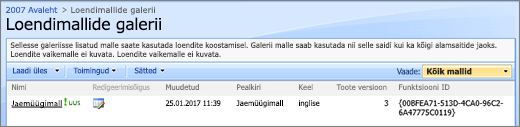
-
Valige Laadi üles.
Kuvatakse leht "malli üleslaadimine:" loendi malli Galerii ".
-
Kui soovite üles laadida soovitud malli, sisestage tee ja failinimi (sh faililaiend) või valige faili valimiseks Sirvi.
-
Klõpsake nuppu OK.
-
Redigeerige loendipaani galeriis soovitud atribuute ja seejärel klõpsake nuppu OK.
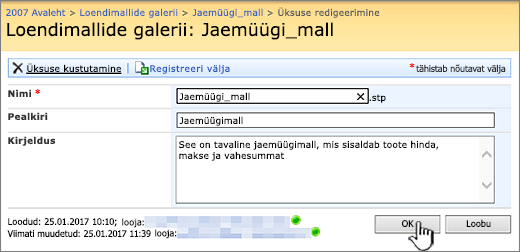
Loendi malli sisu piirangud
Loendi andmetega malli salvestamisel on vaikimisi määratud limiit 50 MB.
Kalendri ülekattega loendiga Mall vajab käsitsi korrigeerimist. Pärast malli põhjal uue loendi loomist kustutage iga ülekate ja lisage see uuesti.
Me ei toeta dokumenditeegi salvestamist mallina, mille dokumendikomplekti soovite salvestada. Kui luuakse uus teek, millel on dokumendikomplekti sisaldav mall, võivad ilmneda tõrked.
Loendimalli kasutamine rakenduses SharePoint
Uusi loendeid saate oma salvestatud loendimalli abil luua samamoodi nagu muude mallidega. Loendimallid salvestatakse malligaleriisse ja need kuvatakse koos teiste rakenduste ja mallidega.
Lisateavet loendite mallide või loendi rakenduste kasutamise kohta leiate teemast SharePointi loendi loomine.










